 Mobiles Tutorial
Mobiles Tutorial
 Android Telefon
Android Telefon
 Einfache Schritte zum Senden von Gruppentextnachrichten auf dem OnePlus-Telefon
Einfache Schritte zum Senden von Gruppentextnachrichten auf dem OnePlus-Telefon
Einfache Schritte zum Senden von Gruppentextnachrichten auf dem OnePlus-Telefon
PHP-Editor Zimo führt Sie in die einfachen Schritte zum Versenden von Gruppentextnachrichten auf OnePlus-Mobiltelefonen ein. Auf OnePlus-Telefonen kann das Versenden von Gruppentextnachrichten in nur wenigen einfachen Schritten durchgeführt werden, was Zeit und Mühe spart. Mit den folgenden Schritten können Sie Textnachrichten einfach und schnell an mehrere Kontakte senden, was die Effizienz steigert und bequem und praktisch ist.
1. Zuerst suchen wir das SMS-Symbol auf dem Desktop des Mobiltelefons und klicken, um die SMS einzugeben.
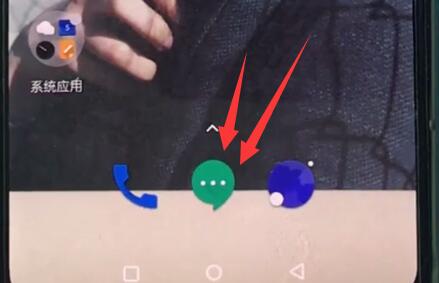
2. Klicken Sie auf die SMS-Schaltfläche in der unteren rechten Ecke.
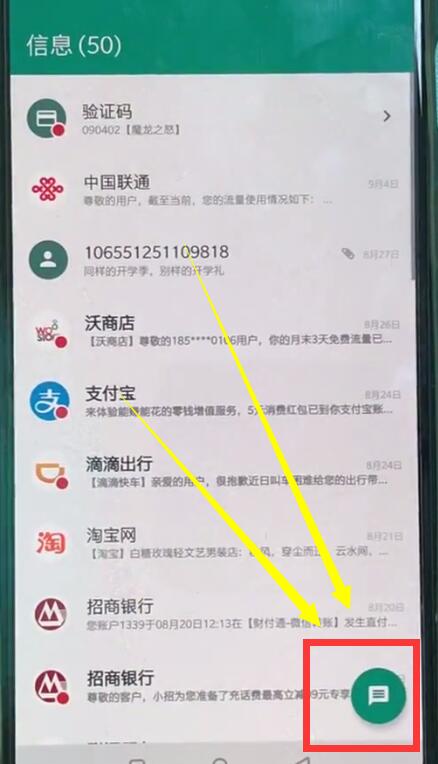
3. Bearbeiten Sie den Inhalt der Textnachricht und klicken Sie dann auf das Symbol zum Hinzufügen eines Kontakts in der oberen rechten Ecke.
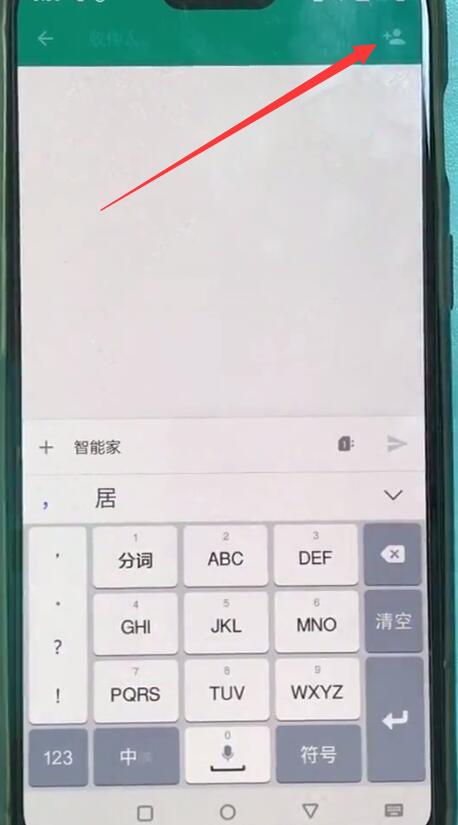
4. Klicken Sie auf den Kontakt, den Sie senden möchten, und klicken Sie dann auf das Häkchen in der oberen rechten Ecke.
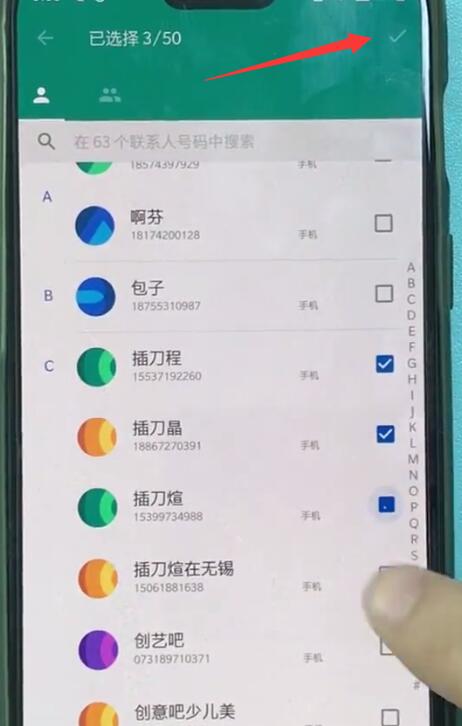
5. Abschließend klicken wir auf den Senden-Button.
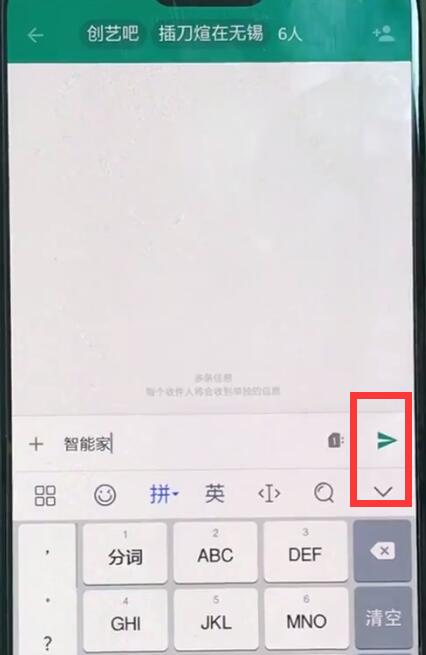
Das obige ist der detaillierte Inhalt vonEinfache Schritte zum Senden von Gruppentextnachrichten auf dem OnePlus-Telefon. Für weitere Informationen folgen Sie bitte anderen verwandten Artikeln auf der PHP chinesischen Website!

Heiße KI -Werkzeuge

Undresser.AI Undress
KI-gestützte App zum Erstellen realistischer Aktfotos

AI Clothes Remover
Online-KI-Tool zum Entfernen von Kleidung aus Fotos.

Undress AI Tool
Ausziehbilder kostenlos

Clothoff.io
KI-Kleiderentferner

AI Hentai Generator
Erstellen Sie kostenlos Ai Hentai.

Heißer Artikel

Heiße Werkzeuge

Notepad++7.3.1
Einfach zu bedienender und kostenloser Code-Editor

SublimeText3 chinesische Version
Chinesische Version, sehr einfach zu bedienen

Senden Sie Studio 13.0.1
Leistungsstarke integrierte PHP-Entwicklungsumgebung

Dreamweaver CS6
Visuelle Webentwicklungstools

SublimeText3 Mac-Version
Codebearbeitungssoftware auf Gottesniveau (SublimeText3)

Heiße Themen
 Wie füge ich eine Buskarte und eine NFC-Zugangskarte zu einem OnePlus-Telefon hinzu?
Jan 09, 2024 am 11:38 AM
Wie füge ich eine Buskarte und eine NFC-Zugangskarte zu einem OnePlus-Telefon hinzu?
Jan 09, 2024 am 11:38 AM
Jeder sollte mit der NFC-Funktion vertraut sein. Wenn Ihr Telefon NFC unterstützt, können Sie damit die Funktionen einer Zugangs- oder Buskarte simulieren und so das lästige Mitführen verschiedener Karten vermeiden. Viele Leute fragen sich, wie man dem OnePlus 8Pro eine NFC-Zugangskontrollkarte hinzufügt. Jetzt zeigen wir, wie man dem OnePlus-Mobiltelefon eine Buskarte und eine Zugangskontrollkarte hinzufügt. Tutorial zum Hinzufügen einer NFC-Zugangskarte zum OnePlus 8Pro OnePlus 8Pro ist ein leistungsstarkes Mobiltelefon, das das Hinzufügen einer NFC-Zugangskarte unterstützt. Lassen Sie uns im Detail vorstellen, wie Sie eine NFC-Zugangskarte zum OnePlus 8Pro hinzufügen. Stellen Sie zunächst sicher, dass Ihr OnePlus 8Pro mit dem Internet verbunden ist, und öffnen Sie dann das Einstellungsmenü des Telefons. Suchen Sie im Einstellungsmenü nach der Option „Sicherheit und Sperrbildschirm“ und klicken Sie darauf
 Wie nutzt das OnePlus-Telefon die App-Klonfunktion, um WeChat aufzuteilen?
Jan 04, 2024 am 11:54 AM
Wie nutzt das OnePlus-Telefon die App-Klonfunktion, um WeChat aufzuteilen?
Jan 04, 2024 am 11:54 AM
App-Klone sind eine sehr beliebte Funktion und viele Freunde nutzen sie. Es ermöglicht uns, uns gleichzeitig bei mehreren Konten auf einem Mobiltelefon anzumelden. Jetzt präsentiere ich Ihnen ein Tutorial zur Verwendung von App-Klonen auf OnePlus-Telefonen. Lassen Sie uns gemeinsam lernen, wie Sie die App-Klonfunktion von WeChat auf OnePlus 8Pro aktivieren. Tutorial zum Öffnen des WeChat-Avatars auf OnePlus 8 Pro. Für Android-Telefone sind die Methoden zum Öffnen von Anwendungs-Avataren ähnlich. Nehmen wir nun OnePlus 8Pro als Beispiel, um Ihnen im Detail vorzustellen, wie Sie den Anwendungsklon auf WeChat öffnen. 1. Suchen Sie zunächst das WeChat-Anwendungssymbol auf dem Startbildschirm Ihres Telefons und klicken Sie darauf, um die WeChat-Hauptoberfläche aufzurufen. 2. Klicken Sie in der oberen rechten Ecke der WeChat-Hauptoberfläche auf die Schaltfläche „Mehr“ (normalerweise drei).
 Zu welcher Marke gehört das OnePlus-Handy?
Mar 20, 2024 pm 04:11 PM
Zu welcher Marke gehört das OnePlus-Handy?
Mar 20, 2024 pm 04:11 PM
OnePlus Mobile, eine unabhängige Marke unter OPPO, wurde 2013 mit Liu Zuohu als CEO gegründet. Getreu dem Markenkonzept „Niemals zufrieden geben“ konzentriert sich OnePlus Technology auf die Entwicklung von High-End-Flaggschiff-Mobiltelefonen, darunter High-End-Flaggschiffmodelle und kostengünstige Modelle in Bezug auf Hardwarekonfiguration und Systemoptimierung , Kameraeffekte usw. Hervorragende Leistung in jeder Hinsicht. OnePlus Mobile konzentriert sich auf die Zusammenarbeit mit weltbekannten Betreibern und Einzelhändlern, um Vertriebskanäle zu erweitern. Gleichzeitig erkundet das Unternehmen aktiv Märkte in Übersee und hat in vielen Ländern und Regionen auf der ganzen Welt Vertriebskanäle und Servicenetzwerke aufgebaut, um qualitativ hochwertige Produkte anzubieten Dienstleistungen für globale Benutzer.
 OnePlus-Handy-Rooting-Strategie: Vermeiden Sie Fehler und lernen Sie, worauf Sie achten müssen
Feb 22, 2024 pm 07:25 PM
OnePlus-Handy-Rooting-Strategie: Vermeiden Sie Fehler und lernen Sie, worauf Sie achten müssen
Feb 22, 2024 pm 07:25 PM
OnePlus-Mobiltelefone erfreuen sich großer Beliebtheit bei Benutzern aufgrund ihrer leistungsstarken Leistung und angepassten Systeme. Für einige Benutzer ist das Rooten die einzige Möglichkeit, ein persönlicheres Erlebnis zu erzielen. Wenn Sie beim Flashen jedoch nicht vorsichtig sind, kann dies schwerwiegende Folgen haben. Um allen dabei zu helfen, den Flash-Vorgang von OnePlus-Mobiltelefonen erfolgreich abzuschließen, erhalten Sie in diesem Artikel eine detaillierte Flash-Anleitung, die Ihnen eine vollständige Analyse der Vorsichtsmaßnahmen zur Vermeidung von Fehlern vermittelt. Hinweise: 1. Sichern Sie wichtige Daten, bevor Sie mit dem Flashen Ihres Telefons beginnen. Sichern Sie unbedingt wichtige Daten auf Ihrem Telefon, einschließlich Kontakte, Textnachrichten, Fotos, Dokumente usw. Das Flashen des Telefons kann zu Datenverlust oder einem Zurücksetzen des Telefons führen. Vermeiden Sie daher unnötige Verluste. 2. Machen Sie sich mit dem Telefonmodell und der Systemversion vertraut. Für verschiedene OnePlus-Telefonmodelle und Systemversionen sind möglicherweise unterschiedliche Flash-Tools erforderlich
 So fügen Sie eine Zugangskontrollkarte zu einem OnePlus-Mobiltelefon hinzu_Einführung in das Tutorial zum Hinzufügen einer Zugangskontrollkarte zu einem OnePlus-Mobiltelefon
Mar 23, 2024 am 08:20 AM
So fügen Sie eine Zugangskontrollkarte zu einem OnePlus-Mobiltelefon hinzu_Einführung in das Tutorial zum Hinzufügen einer Zugangskontrollkarte zu einem OnePlus-Mobiltelefon
Mar 23, 2024 am 08:20 AM
1. Öffnen Sie die Wallet-App und klicken Sie auf der Startseite auf [Tür öffnen]. 2. Klicken Sie auf [Physische Zugangskarte eingeben]. 3. Legen Sie die physische Zugangskontrollkarte nahe an die Rückseite des Telefons und befolgen Sie die Anweisungen, um die Eingabe abzuschließen.
 Wie richte ich virtuelle Tasten und drei Tasten auf dem OnePlus 9 Pro-Telefon ein?
Jan 06, 2024 pm 07:10 PM
Wie richte ich virtuelle Tasten und drei Tasten auf dem OnePlus 9 Pro-Telefon ein?
Jan 06, 2024 pm 07:10 PM
Wie jeder weiß, wurde das vorinstallierte System der OnePlus9-Serie durch das ColorOS-System ersetzt. Im neuen System ist die Standardnavigationsmethode die Gestennavigation. Für Benutzer, die an die Navigation mit virtuellen Tasten gewöhnt sind, kann es jedoch einige Zeit dauern, bis sie sich an die Gestennavigation gewöhnt haben. Daher werde ich im Folgenden vorstellen, wie man virtuelle Tasten auf dem OnePlus 9 Pro-Telefon einrichtet. Öffnen Sie zunächst das Einstellungsmenü Ihres Telefons. Sie können die Einstellungsoberfläche aufrufen, indem Sie die Benachrichtigungsleiste nach unten ziehen und auf das Einstellungssymbol klicken. Oder suchen Sie die App „Einstellungen“ in der App-Liste und klicken Sie zum Aufrufen. Schieben Sie in der Einstellungsoberfläche nach unten, um die Option „System“ zu finden, und klicken Sie zum Aufrufen. Suchen Sie in der Systemeinstellungsoberfläche die Option „Schaltflächen und Gesten“ und klicken Sie zum Aufrufen. Suchen Sie in der Benutzeroberfläche für Schaltflächen- und Gesteneinstellungen nach
 Einfache Schritte zum Überprüfen Ihrer Telefonnummer auf einem OnePlus-Telefon
Mar 25, 2024 pm 09:20 PM
Einfache Schritte zum Überprüfen Ihrer Telefonnummer auf einem OnePlus-Telefon
Mar 25, 2024 pm 09:20 PM
1. Klicken Sie zunächst auf Einstellungen. 2. Klicken Sie auf SIM-Karte und Mobilfunknetz. 3. Wählen Sie die SIM-Karte aus, die Sie anzeigen möchten. 4. Klicken Sie auf den Namen der SIM-Karte, um ihn anzuzeigen.
 Wie aktiviere ich die Split-Screen-Funktion auf dem OnePlus 9 Pro-Telefon? Tutorial zu OnePlus-Tastenkombinationen für den geteilten Bildschirm
Jan 05, 2024 am 09:01 AM
Wie aktiviere ich die Split-Screen-Funktion auf dem OnePlus 9 Pro-Telefon? Tutorial zu OnePlus-Tastenkombinationen für den geteilten Bildschirm
Jan 05, 2024 am 09:01 AM
Die Split-Screen-Funktion auf Mobiltelefonen ist eine sehr praktische Funktion. Sie ermöglicht die gleichzeitige Ausführung von zwei Apps, um das lästige Hin- und Herwechseln zu vermeiden. Derzeit unterstützen fast alle Smartphones die Split-Screen-Funktion auf dem OnePlus 9 Pro. Wir erklären Ihnen auch, was die Split-Screen-Tastenkombinationen auf dem OnePlus-Telefon sind. So aktivieren Sie den geteilten Bildschirm auf OnePlus 9 Pro. Lassen Sie uns am Beispiel von OnePlus 9 Pro vorstellen, wie Sie die Split-Screen-Funktion aktivieren. Unabhängig davon, ob wir Multitasking betreiben oder zwei Apps gleichzeitig verwenden, kann die Split-Screen-Funktion unsere Produktivität und Erfahrung verbessern. Stellen Sie zunächst sicher, dass Ihr OnePlus9Pro auf die neueste Softwareversion aktualisiert wurde. Drücken Sie dann zum Einschalten den Netzschalter





